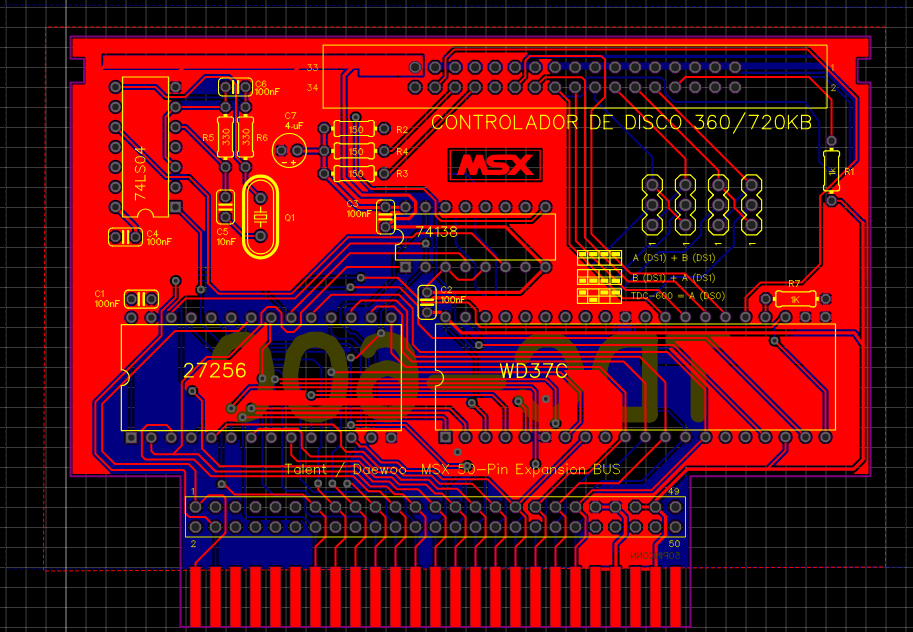
En este tutorial os enseñaremos a construir paso a paso un montaje muy sencillo. Está basado principalmente en una memoria que contiene la ampliación de BIOS correspondiente y un chip WD37C65B-PL que permite conectar hasta 2 disqueteras a tu MSX.
PASO 1 Adquisición de los componentes:
Necesitaremos:
1- Condensadores multicapa: Para los condensadores C1, C2, C3, C4, C6 utilizaremos un valor de 100nF y para el condensador C5 un valor de 10nF. Recomendamos utilizar los de tipo cerámico multicapa.


2- Condensador electrolítico: Para el condensador C7 utilizaremos un valor de 4,7uF de 16 o más voltios

3- Resistencias de 1/4w: Para R2, R3, R4 utilizaremos un valor de 150 ohms. Para R5 y R6 un valor de 330 Ohms y para R1 y R7 un valor de 1 KOhm.



4- Cristal oscilador 16MHz:

5- Zócalos IC (opcional): En este montaje utilizaremos 4 circuitos integrados de los cuales serán 1x 14 pines, 1x 16 pines, x1 de 28 pines y x1 de 40 pines. Se recomienda la utilización de zócalos para facilitar la sustitución de cualquier circuito integrado en caso de que esté defectuoso. Se recomienda utilizar zócalos de fácil inserción o si son torneados (como los de la foto) elegir unos de bajo perfil.

6- Tira de pines: Con la tira de pines fabricaremos las 4 filas de configuración de la placa

7- Jumpers: Con ellos seleccionaremos las configuraciones mediante un puente.

8- Conector 34 pin floppy: Se pueden instalar rectos o en forma de L a 90º, normales o con palancas de eyección. Nota: todos los conectores con pared a 90º tienen un problema de orientación. Ved explicaciones más adelante antes de comprar un modelo u otro.


9- Circuito integrado 74LS04

10- Circuito integrado 74LS138

11- Circuito integrado EPROM 27C256B

12- Circuito integrado WD37C65B-PL

| BOM Controladora floppy 360/720Kb. ======================= Referencia Valor Cantidad R1 1K Ohms resistor x1 R2 150 Ohms resistor x1 R3 150 Ohms resistor x1 R4 150 Ohms resistor x1 R5 330 Ohms resistor x1 R6 330 Ohms resistor x1 R7 1K Ohms resistor x1 C1 cerámico 100nF capacitor x1 C2 cerámico 100nF capacitor x1 C3 cerámico 100nF capacitor x1 C4 cerámico 100nF capacitor x1 C5 cerámico 10nF capacitor x1 C6 cerámico 100nF capacitor x1 C7 electrolítico 4,7uF capacitor x1 Q1 Cristal oscilador 16MHz x1 Zócalo IC 14pin x1 Zócalo IC 18pin x1 Zócalo IC 28pin x1 Zócalo IC 40pin x1 Conector floppy 34pin x1 Jumpers 3pin x4 IC1 74LS04 x1 IC2 74LS138 x1 IC3 EPROM 27C256B x1 IC4 WD37C65B-PL x1 – NOTA: Con los integrados de la familia 74LS os podéis encontrar tanto al inicio como al final del modelo más letras que hacen referencia al fabricante. Para este proyecto que han probado los (IC) SN74LS04N/SN74LS138N y HD74LS04P/HD74LS138P ya que son los que se encuentran con más facilidad. |
Podéis descargar los ficheros de fabricación (gerber) de aquí: https://drive.google.com/file/d/1ZLvo8YAXyBXZosWtP7fFg7vi95kbCWQ4/view?usp=sharing
PASO 2 Montaje de la placa.
Como podéis comprobar toda la placa está totalmente serigrafiada y se identifica la ubicación de los componentes sin problemas. Además todos los componentes se soldarán por una sola cara. esta foto es de la versión 1.0 de la placa.

La mayoría de vosotros ha recibido la versión 1.1 con el logo de MSXmakers pero si tenéis la versión que se muestra arriba y aun no habéis soldado los componentes os recomiendo cortad lo siguiente con un cutter:

Si no podéis ver ese cable es que tenéis la versión nueva. Si ya lo tenéis todo soldado, mirad la solución más adelante.
A continuación procederemos a soldar los componentes through hole siguiendo las pautas de los anteriores montajes, soldando los componentes de menor a mayor tamaño y para ello empezaremos por las resistencias de igual valor R5,R6 / R2,R3,R4 / R1,R2. NOTA: Las resistencias no tienen polaridad
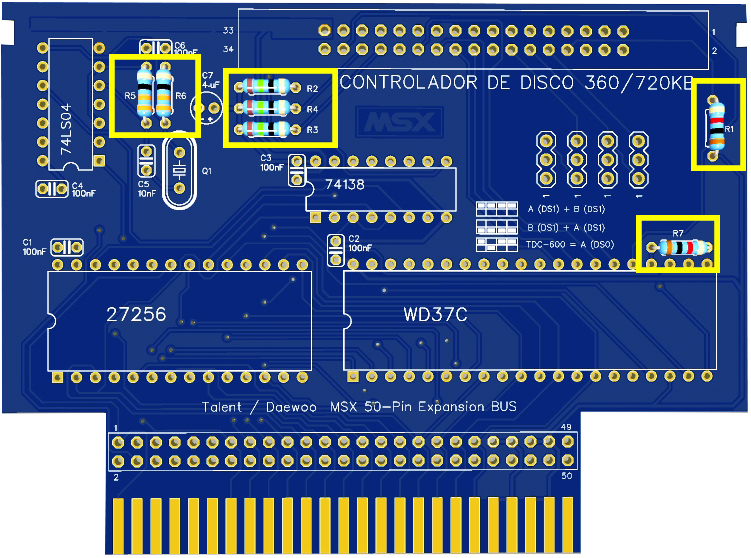
Antes de instalar las resistencias es buena idea medir con un polímetro que los valores son correctos y están dentro del margen de tolerancia de la resistencia. Para medir componentes pasivos, existe otro dispositivo denominado transistor tester que facilita bastante su lectura y mide resistencias, condensadores, diodos, transistores, frecuencias, etc.

El siguiente componente según altura será el cristal oscilador de 16MHz. NOTA: No tiene polaridad
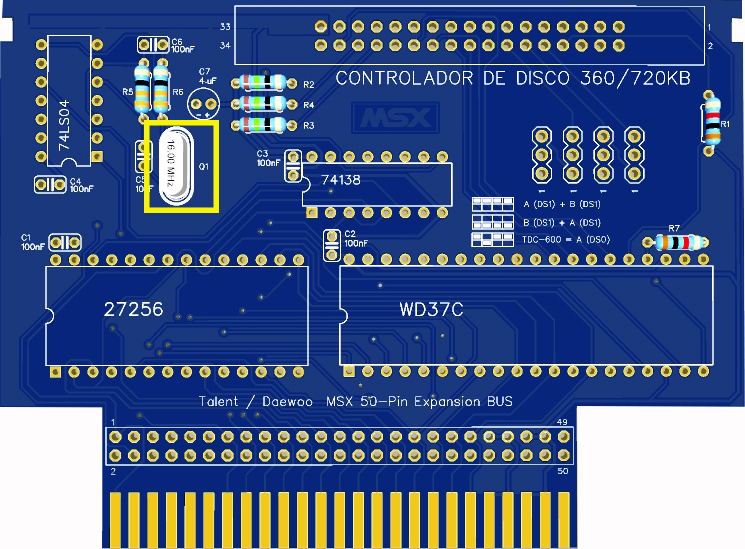
Como dato informativo existen unos comprobadores de cristales osciladores, para ver su buen funcionamiento

El siguiente paso es soldar todos los condensadores cerámicos. Tener en cuenta que los condensadores C1,C2,C3,C4,C6 son de 100nF y C5 de 10nf. NOTA: No tienen polaridad
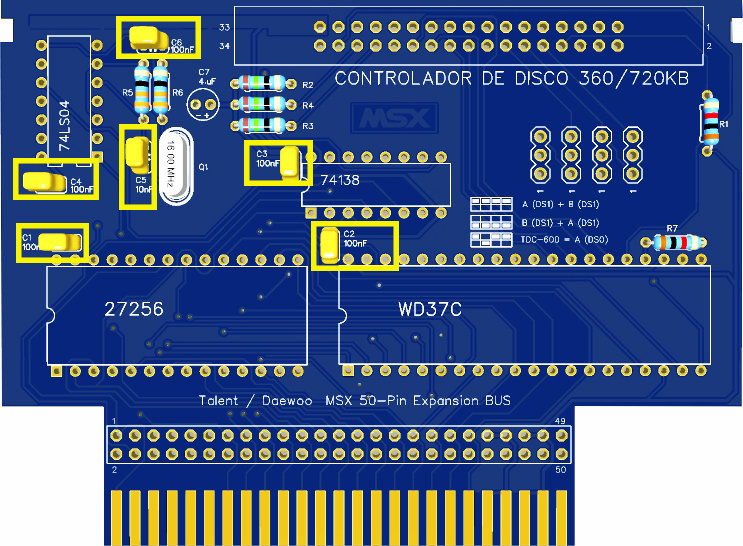
Mediremos para asegurarnos que los valores de los condensadores son correctos y no tener sorpresas más adelante.

Seguidamente soldaremos los zócalos de los circuitos integrados teniendo en cuenta la posición de la muesca, que a su vez deberá coincidir con la marca que tiene el circuito integrado (IC) para su correcta colocación. Para acabar cortaremos 3 pines de la tira de pines, haciendo un total de 4 lineas y las soldaremos tal y como se observa en la imagen. Colocaremos por defecto los jumpers en la posición 2 y 3 en todas las filas.

Para finalizar la parte de las soldaduras, instalaremos el conector 34 pin y el condensador electrolítico C7. En este caso el condensador sí tiene polaridad y hay que hacer coincidir la franja del mismo, con la huella del negativo de la placa base. A pesar de lo que muestra la imagen es mejor soldarlo tumbado. Y por supuesto también hay que estar atento a la polaridad del conector, tal como indica la placa y no suponiendo por estas imágenes.

Como resultado de la primera parte del montaje, tendremos una placa como esta

NOTA: el conector en esta imagen está invertido, esto es debido a que no existen conectores de 90º con levas y con la polaridad correcta para esta placa. Por favor, ved más adelante explicaciones para solventar este problema.
.
PASO 3 Grabar ROM en la EPROM 27C256.
Una vez llegados a este punto, antes de ubicar los circuitos integrados en sus zócalos correspondientes y para que la placa funcione, hay un circuito integrado (IC) que necesita grabar un pequeño programa (ROM) que añade el driver del controlador de disquetes al sistema. El (IC) que se encarga de esta operación es el EPROM 27C256B de 256Kbits (32K) y necesitaremos de un programador universal de microcontroladores para grabar el programa en su interior. Para este proyecto hemos utilizado el programador universal TL866II PLUS ya que es económico y fácil de encontrar, pero se puede utilizar cualquier programador que reconozca el (IC) 27C256B.

Aquellos usuarios que ya tengan experiencia utilizando programadores pueden omitir este paso, ya que a continuación nos centraremos en explicar la instalación y uso del programador TL866II PLUS que hemos utilizado para realizar este proyecto. Hemos escogido este modelo para facilitar el trabajo a los usuarios que empiezan y quieran adquirir uno, es económico, fácil de encontrar y de utilizar, como demostraremos a continuación. Será de mucha utilidad, ya que será necesario en casi cualquier interfaz que queramos construir.
Instalación del programador TL866II PLUS
Una vez dispongamos del TL866II PLUS, se recomienda descargar la ultima versión del programa, ya que el disco que nos proporciona el vendedor suele traer una versión antigua.
Para ello desde un navegador de internet, escribiendo «download TL866II PLUS» os saldrán resultados apuntando a la página oficial XGecu del programador para descargar la última versión del software. A continuación os dejaré un link directo a la página de descarga
Link descarga http://forums.xgecu.com/viewthread.php?tid=20&page=1&extra=#pid23
Pulsaremos donde dice Download2 y obtendremos el archivo XgproV1035_setup.rar. Realizaremos todos estos pasos antes de conectar el programador a ese ordenador. Una vez extraigamos el contenido del fichero comprimido, lo ejecutaremos utilizando la opción «Ejecutar como ADMINISTRADOR«.
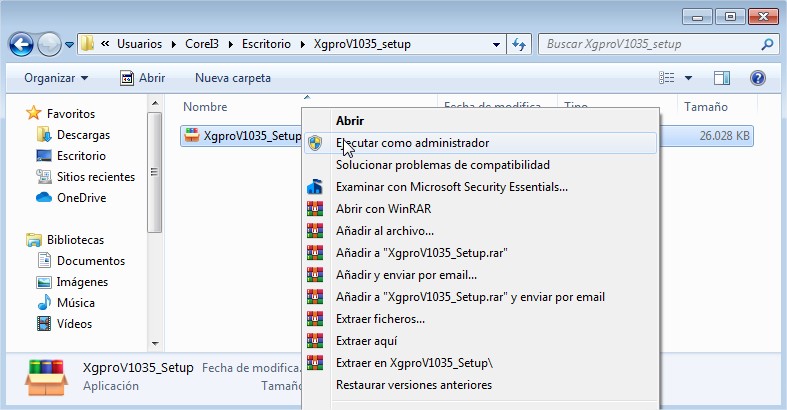
Iniciará la instalación del programa pidiendo una ruta de instalación, donde pulsaremos «INSTALL» si queremos dejar por defecto la ruta que nos propone, y cuando acabe la instalación, seguirá la siguiente instalación del DRIVER del programador. En el paso 3 tendremos que pulsar sobre la casilla de verificación y pulsar siguiente hasta finalizar la instalación.
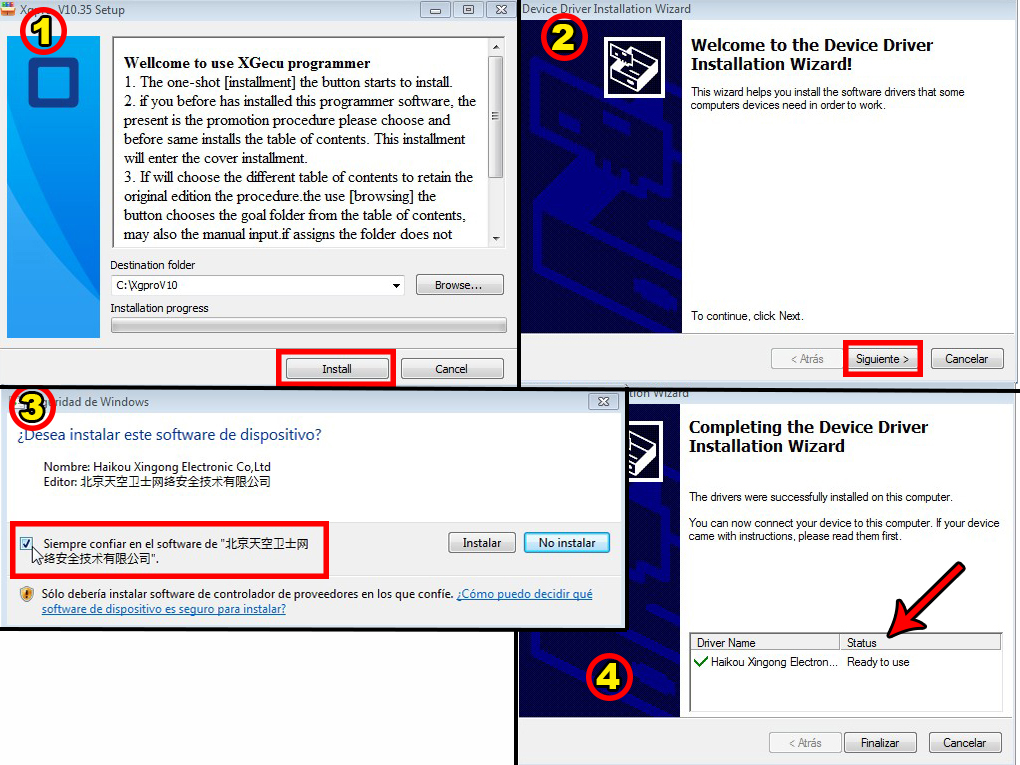
Una vez se ha instalado el software y el driver, conectaremos el programador TL866II PLUS al USB del PC y Windows lo tiene que detectar sin problemas
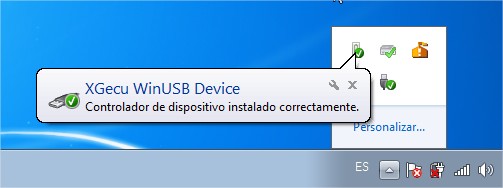
Uso y manejo del programador TL866II PLUS.
Ha aparecido un icono «XGpro» en el escritorio y procederemos a ejecutarlo. En ocasiones nos podemos encontrar que el programa nos notifica la actualización del software a una versión más nueva y también se puede dar el caso que se tenga que instalar un firm superior al TL866II PLUS notificando un mensaje como este.
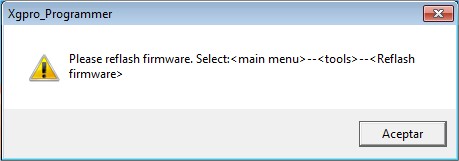
En este caso pulsamos aceptar para que se abra el programa y seguimos los pasos que nos anunciaba la advertencia anterior: Tools/Reflash firmware y pulsar Reflash
NOTA: durante este proceso no puede haber ninguna interrupción o corte de luz, si no queremos tener un «pisa papeles o ladrillo».
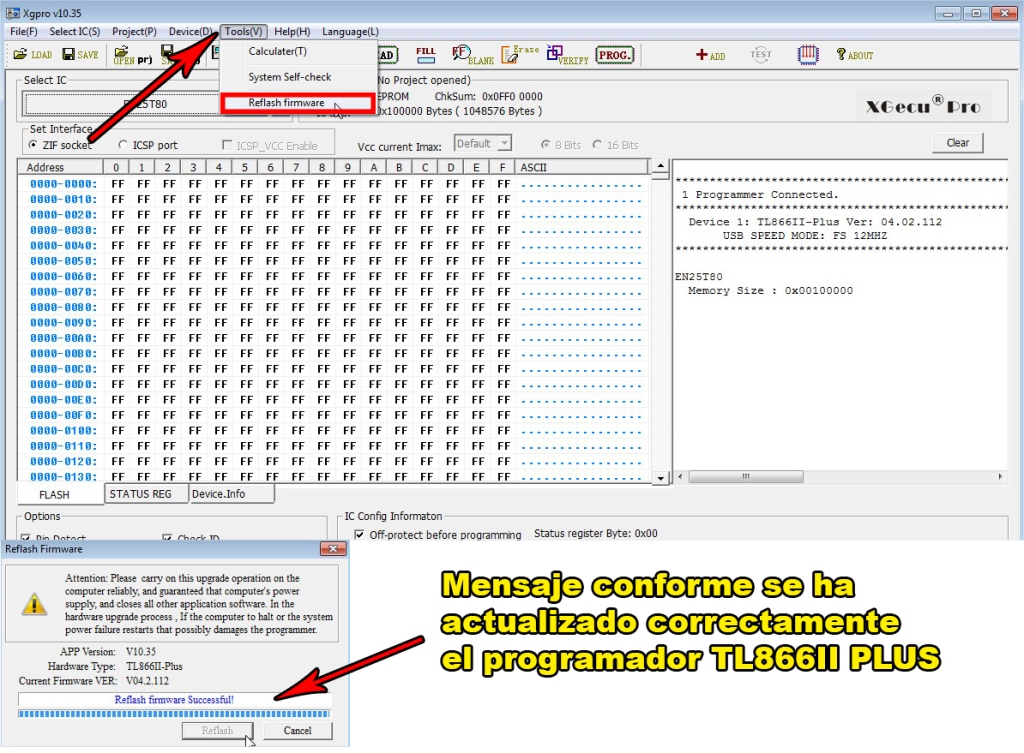
Una vez operativo el programador TL866II PLUS, ya solo nos faltará descargar la ROM (TDC600.rom) para escribirla en la EPROM 27C256.
Link de descarga: http://msx2.org/NewPack/Hardware/Roms/Interfaces%20por%20Mem%C3%B3ria/Talent%20TDC%20600/
o https://drive.google.com/file/d/1MDD4kjfUvMK8rX861tC5146q4BYo6fG0/view?usp=sharing
Volveremos al programa XGpro y seleccionaremos la EPROM 27C256 de la siguiente manera:
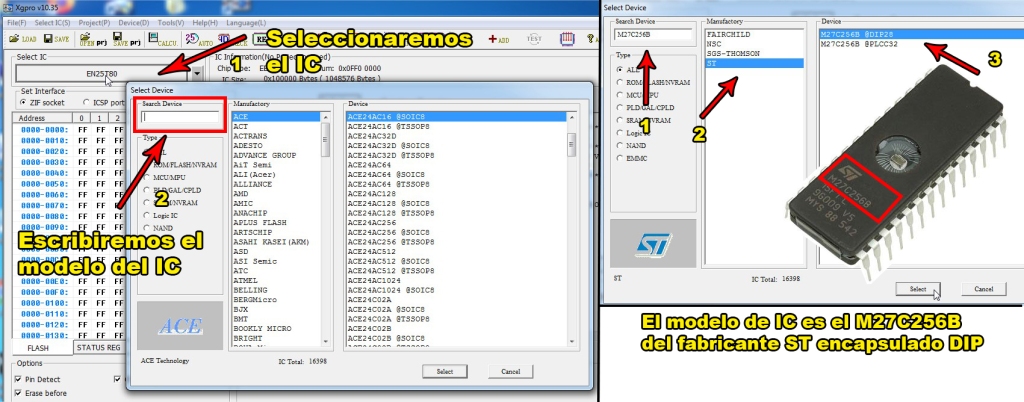
Pulsaremos sobre la barra horizontal (1) tal como se observa en la imagen para seleccionar el IC. A continuación escribiremos (2) el modelo de (IC) que queramos seleccionar, en mi caso es el M27C256B del fabricante ST y con el encapsulado DIP (PINES). Una vez seleccionado el (IC) correctamente pulsaremos el botón de «SELECT».
Seguiremos con una prueba de lectura del (IC) para verificar que está totalmente vacío, para ello en la barra superior pulsaremos sobre DEVICE/READ. Nos mostrará la siguiente imagen y como hemos de colocar el (IC) encima del zócalo (ZIF) teniendo en cuenta el punto o muesca del IC respecto a la palanca de liberación.


Al pulsar READ, leerá que hay en el (IC) y como resultado nos debe dar un resultado de FF en todas las posiciones. Las FF significa que el IC está vacío.
Si no estuviera borrada (en este tipo de chip con ventana) necesitaríamos de un borrador de luz ultravioleta (https://es.aliexpress.com/item/4001114291114.html?spm=a2g0o.productlist.0.0.5f917be3wzQaGz&algo_pvid=1f31ca78-a51d-4472-95dd-c83945de31a0&algo_expid=1f31ca78-a51d-4472-95dd-c83945de31a0-15&btsid=0b8b035c15992623965912334e83c9&ws_ab_test=searchweb0_0,searchweb201602_,searchweb201603_).
El siguiente paso será cargar el archivo ROM (TDC600.rom) al programa GXpro de la siguiente manera:
Pulsamos en la barra superior FILE/OPEN, buscamos la (ROM) anteriormente descargada y pulsamos ABRIR
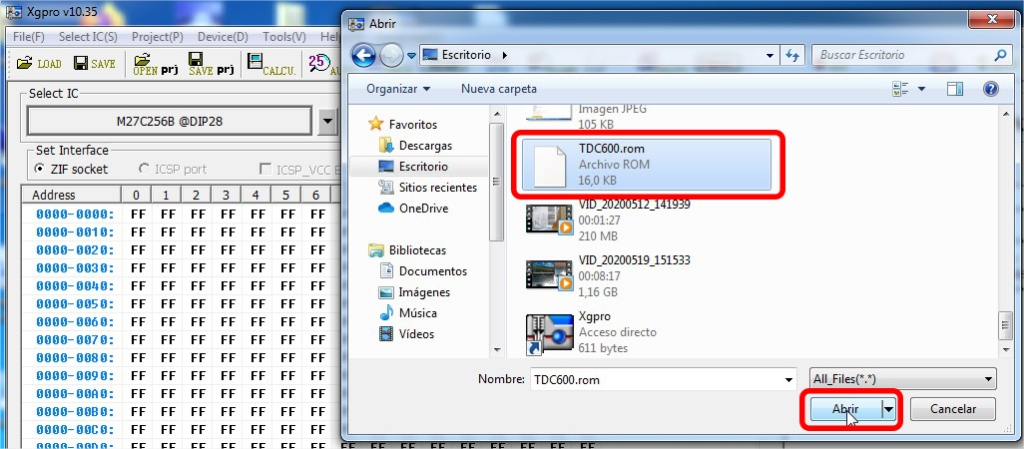
Nos aparecerá una nueva pantalla, que sin modificar nada pulsaremos OK
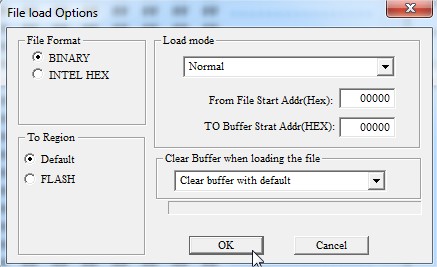
Una vez realizado este proceso, observaremos que en las posiciones donde anteriormente habían FF ahora hay números y letras. En este caso hemos cargado el programa de la ROM (TDC600.rom) a la aplicación XGpro y esta todo listo para escribirlo en la EPROM 27C256.
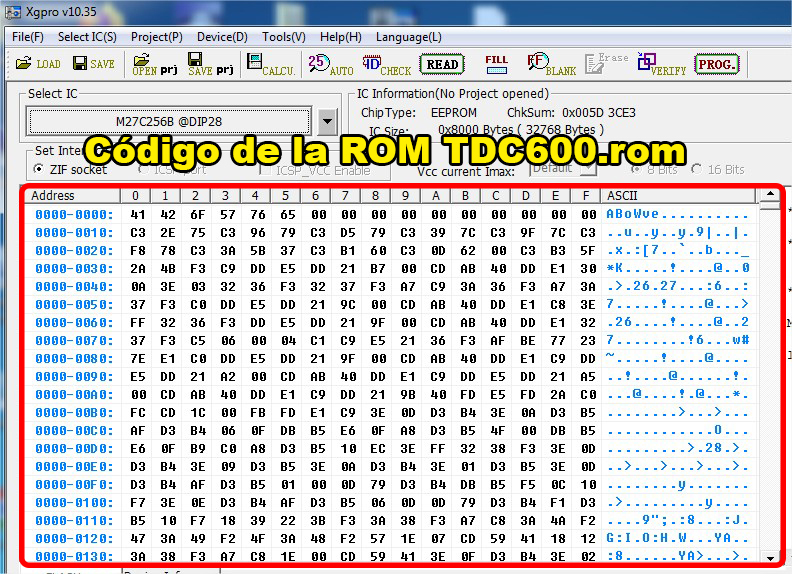
Para finalizar el proceso, en la barra superior pulsamos DEVICE/PROGRAM y en la siguiente pantalla, nos indica otra vez como colocar el (IC) sobre el zócalo ZIF y pulsamos PROGRAM. Si todo es correcto nos devolverá un mensaje Programming …Succeeded.

PASO 4 Montaje de los circuitos integrados (IC).
En este paso tendremos que colocar los 4 circuitos integrados, que nos falta para finalizar el montaje para ello seguiremos tal y como se observa en la siguiente imagen:

Podéis insertarlo todo y continuar en el PASO 5 o también podéis insertar los chips uno a uno siguiendo el circuito, de hecho si tenéis grabador de eprom quizás sea lo más divertido.
Primero recomiendo conectar la placa al MSX sin insertar ningún chip en los zócalos. En mi caso me fabriqué un extensor del slot con fusibles en las líneas de alimentación para poder conectar estas placas de prototipo reduciendo el riesgo. Aquí la prueba de que si conecto la placa sin chips al MSX arranca sin problemas.

A continuación, si tenéis un borrador de eproms y el grabador, podéis probar el circuito de memoria, que está compuesto sólo del chip 27C256B. Si no tenéis, podéis simplemente saltar el paso. Yo grabé un juego y inserté en la placa, tal que así. Nota, aunque esta ROM admite un programa de 32K el circuito sólo permite acceder a 16K de dicha ROM, por tanto, un juego de 16K grabado en el segmento bajo del ROM.

Inserté la placa en el slot, encendí el MSX, si todo va como debe este es el resultado:

A continuación grabé la memoria de nuevo con el contenido que debe tener (TDC600.rom) y la pinché de nuevo en el circuito.

En este caso, el resultado debería ser que el sistema no llegue nunca al BASIC, mostrando una pantalla azul:

Una vez probada la memoria podríamos pinchar el chip 74LS04. Este chip está compuesto unicamente por puertas inversoras y entre otras cosas genera una señal constante de reloj. Si apagamos y extraemos la tarjeta, Podemos insertar este chip y conectar un medidor de frecuencia en la patilla 4. Mi medidor de frecuencia tiene que estar alimentado del propio MSX, así que decidí conectar la alimentación a un zócalo cercano de la misma placa.

Esta es la vista trasera de la tarjeta una vez insertada en el MSX y encendido:

Como se puede ver el mío marcó 15,992. Como el cristal es de 16 Mhz y siempre hay una pequeña tolerancia podemos concluir que esta parte del circuito también funciona. Por último insertaríamos el resto de chips, aun sin conectar la unidad de disco externa. Esta es la imagen que presenta la placa:

OJO! si tenéis la versión 1.0 de la placa, la que no lleva el logo de MSXmakers, y no hayáis podido cortar la pista que menciono más arriba, mi recomendación es que saquéis un pin al insertar el 74LS138, tal como muestra la siguiente figura:
Si la insertamos en nuestro sistema y encendemos, el sistema tarda más tiempo del habitual en arrancar, pero al final (15 segundos) debería arrancar y mostrar «Disk BASIC versión 1.0».
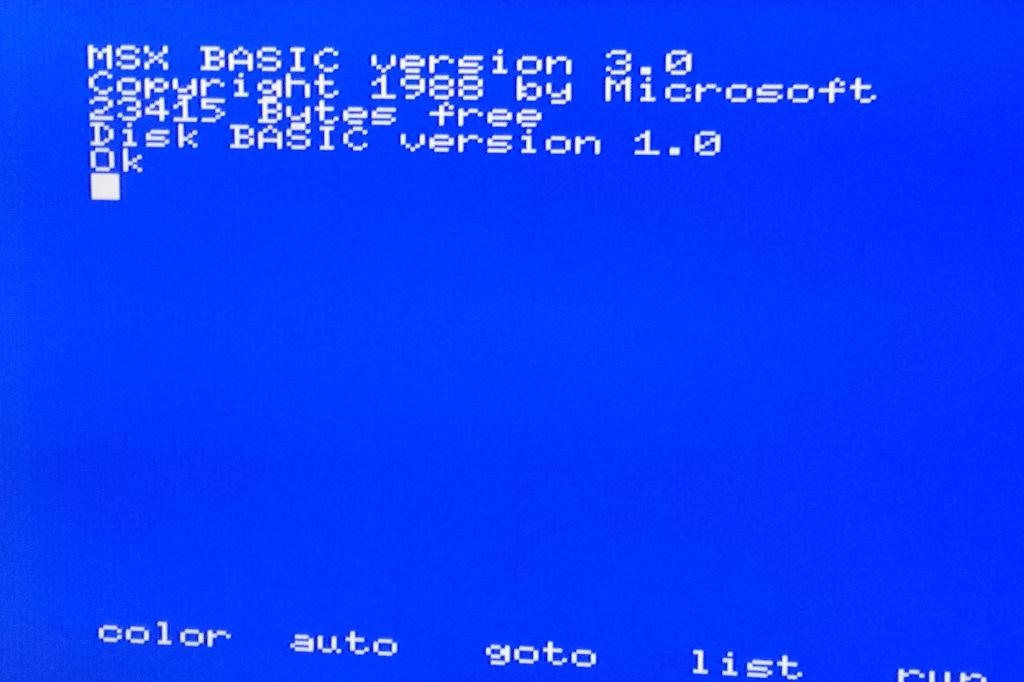
PASO 5 Puesta en marcha de la controladora floppy 360/720Kb.
Llegados a este punto, vamos a tapar la ventana de borrado del 27C256 para evitar que se pierda o se corrompa el programa TDC600 del IC. Estas EPROM’s se borran mediante luz ultravioleta a través de esta ventana, y la exposición a la luz del día, con el tiempo, acabaría por eliminar o dañar el contenido.

Para todos aquellos que han decidido insertar todos los chips de una vez este es el procedimiento a seguir.
La primera prueba que realizaremos será comprobar que el MSX carga el Disk BASIC que contiene la EPROM 27C256 y lo realizaremos de la siguiente manera:

Conectaremos la controladora de floppy tal como se observa en la imagen. Todos los componentes en realidad quedan en la parte trasera de la tarjeta. El motivo es, que esta tarjeta es compatible al BUS de expansión de Talent/Daewoo y si están los componentes por la parte delantera estorban con el citado conector. Al encender el MSX se escuchará un leve pitido y a continuación mostrará el BASIC con el controlador Disk BASIC.
- Conexión de la controladora de floppy con una disquetera.
Para conectar la controladora de floppy a una unidad de de disquetes lo importante es identificar el PIN 1 tanto de la controladora floppy, como de la unidad de disquetes.

Muchos conectores suelen marcar con un triangulo o punto el PIN1, como es el caso que nos ocupa. Esta PCB requiere de un conector doblado a izquierdas, lo que fue imposible conseguir, por lo que el conector tiene una marca que no coincide con el PIN 1 pintado en la PCB, y hay que hacer caso omiso. Lo importante es hacer que el cable rojo coincida con el pin 1 de la PCB. En la siguiente imagen se puede observar con más detalle:

Como podéis observar en la imagen, debido a que el conector de 34 pines no coincide el PIN1 del conector con el PIN1 de la serigrafía de la placa controladora, el saliente del cable floppy obliga a que la franja roja esté en el lado opuesto, y por tanto que el CABLE ESTÉ MAL CONECTADO. Hay varias soluciones para este problema, en la siguiente imagen mostramos la primera solución probada para este pequeño inconveniente.

Haciendo un pequeño corte en el conector de 34 pines a la altura del saliente del conector floppy, nos permite hacer coincidir la franja roja con el PIN1 de la placa controladora floppy.
Con esta pequeña modificación tenemos el cable floppy correctamente conectado a la controladora floppy

Otra alternativa es eliminar el saliente del propio cable como muestra la imagen.

Aunque esta opción no impide conectar el cable invertido por error. Sinceramente no recomiendo esta opción.

Por último, optamos por otra solución más moderna, ya que los conectores de cable más modernos se fabrican directamente con algunos agujeros tapados. Así que decidimos cortar simplemente el pin y esto permitiría que el conector entrara solo en un sentido.

En esta imagen se aprecia la coincidencia, por desgracia equivoqué el pin a cortar en algunos de los conectores que envié con los kits. Si ese es vuestro caso simplemente cortar ambos pines. quedaría tal como se muestra en la siguiente figura:

Como podéis observar este conector no lleva levas, es mucho más económico y también se adapta mucho mejor a la carcasa impresa del cartucho, por tanto es nuestra opción recomendada.
Una vez identificados los PINES 1 de la controladora floppy y de la unidad de disquete procederemos a conectar el cable de floppy, de la siguiente manera.

Tal y como se observa en la imagen, la franja roja del cable de floppy, esta orientado en el PIN1 de cada dispositivo y tiene una doblez antes del conector va en el extremo de la disquetera, para conectar la primera unidad de disco (o quizás la única).
Hay que alimentar a la unidad de disquete con 5v. La mayoría de las disqueteras (a no ser que sean especialmente antiguas) no utilizan la entrada de los 12v. Se podría utilizar un transformador DC de 5v/1A o adaptar un cargador del móvil que sea mínimo de 1A
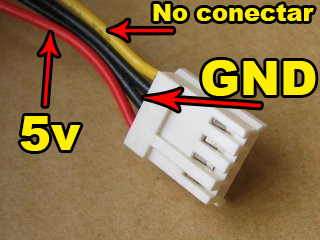
En el kit incluimos un cable como el de la imagen anterior, un conector hembra de alimentación de 2.1mm para fabricar un cable como el de la imagen siguiente. También incluimos una fuente de alimentación que acaba en este conector.

Procederemos a conectar la controladora floppy en un SLOT del MSX, con los componentes hacia atrás, el cable de datos en la unidad de disco. A continuación la alimentación de la unidad y por último encendemos nuestro MSX.

Como podéis comprobar una vez todo conectado y el sistema está en funcionamiento al poner el comando FILES y presionar INTRO en BASIC nos muestra el contenido del disquete, demostrando esto que funciona correctamente. Si tuviéramos un disquete de sistema como el MSX-DOS, el ordenador podría arrancar automáticamente desde la unidad floppy al encenderse.
- Conexión de la controladora de floppy con dos disqueteras.
El procedimiento a seguir es el mismo que el paso anterior, identificando el PIN 1 de cada dispositivo, y en este caso solo faltaría saber el PIN1 de la segunda disquetera. Una vez identificados todos, debemos conectar el cable de floppy haciendo coincidir la franja roja con el primer pin.
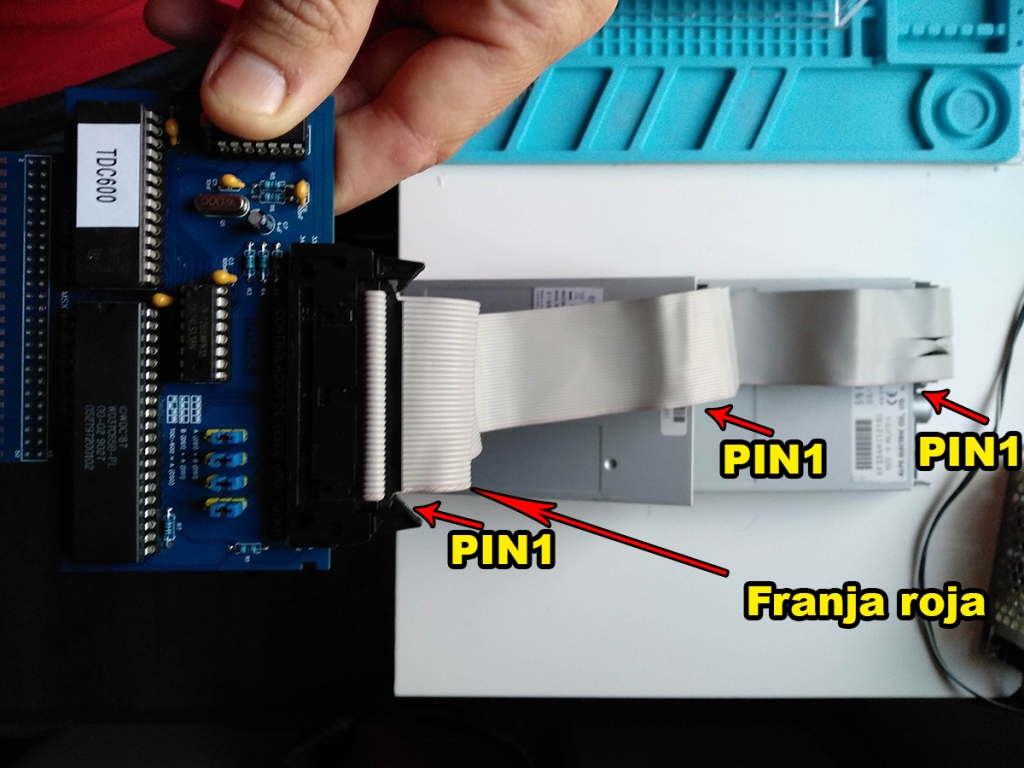
Otro detalle al conectar las disqueteras es como identificar cual es la UNIDAD A y la UNIDAD B. Para ello el cable de floppy en uno de sus conectores, tiene una doblez como se muestra en la imagen de abajo. El conector que sigue a esa doblez, con la configuración de jumpers por (defecto 2-3), es la UNIDAD A: y B: es el conector antes de la doblez.

Procederemos a conectar la alimentación de las disqueteras como hemos explicado anteriormente, conectando solo los 5v (cable rojo) y GND (cable negro) e insertando la controladora de floppy en un SLOT del MSX.
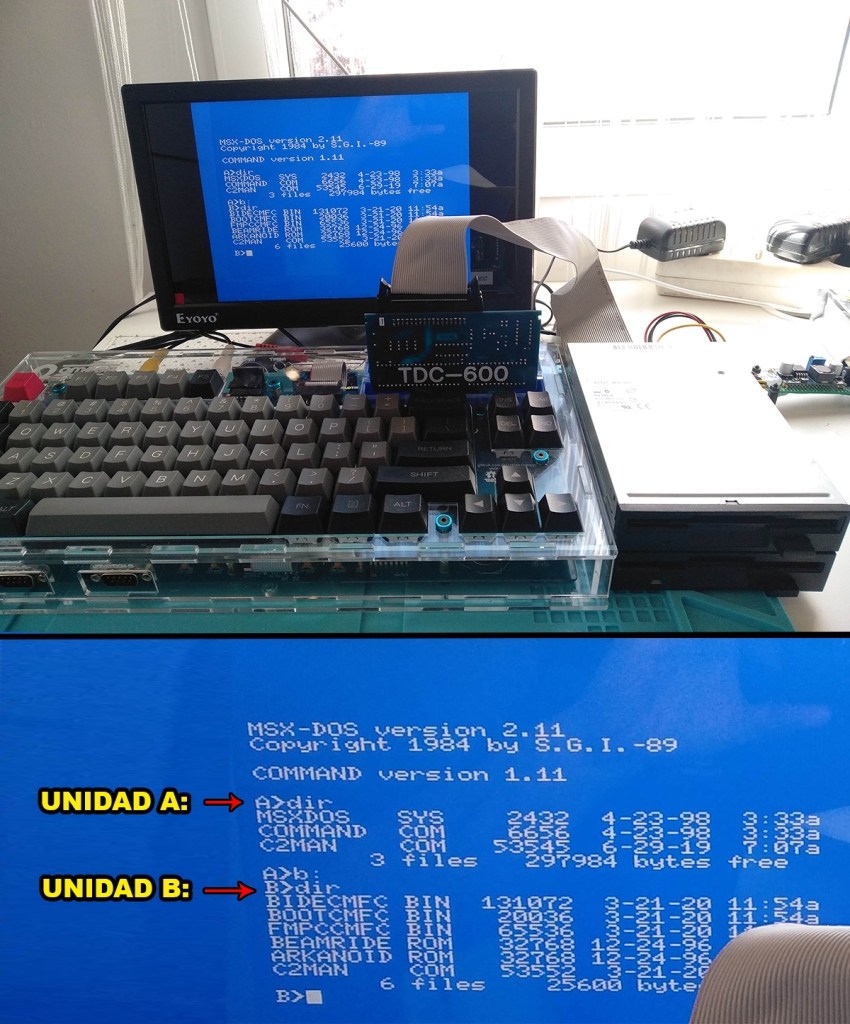
Para comprobar el buen funcionamiento de las disqueteras, se ha iniciado el MSX con el sistema operativo MSX-DOS y con el comando DIR podemos leer el contenido de las dos disqueteras.
- Configuración de los jumpers.
Tal y como mencionamos al iniciar este tutorial, la configuración por defecto de los jumpers es uniendo los pines 2-3 en todas sus filas. En la propia placa hay serigrafiada la configuración de los jumpers y la función que realiza. En la siguiente imagen se puede observar como están conectadas las disqueteras, para explicar como trabajan en función de la configuración de los jumpers.

La primera configuración (por defecto) todos los jumpers en los pines 2-3, la controladora de floppy configura la unidad tras la doblez como primaria (A:) y la unidad antes del doblez como secundaria (B:). Esta es la configuración de conexionado que tienen todos los PC. A efectos prácticos si iniciamos el MSX con un disquete de arranque en la unidad A:, se iniciará el sistema en ese disco.

La segunda configuración con todos los jumpers en los pines 1-2 es la función contraria a la primera configuración. La controladora floppy configura la unidad antes del doblez como primaria y la unidad conectada tras el doblez como secundaria. En este caso con un disquete de arranque en la unidad contraria al caso anterior (la primera en el cable) es cuando se iniciará su sistema operativo.

Y por último la tercera configuración tal como se observa en la imagen de abajo, configura la controladora floppy, exactamente como la controladora original TDC-600. por tanto en ese caso sólo podéis conectar una unidad floppy antigua de los MSX, no una moderna de PC.
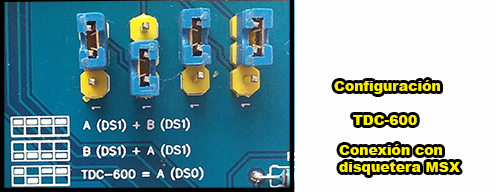
Manual de usuario.
En el siguiente enlace podéis descargar un manual de usuario de la tarjeta original TDC-600 que os puede servir de apoyo.
https://drive.google.com/file/d/1cfcPXqDfz6woy8q1ujRzF46TkalI4I1X/view?usp=sharing
Solución a posibles fallos durante el montaje.
Este montaje es muy fácil de hacer y los fallos habituales que hemos encontrado son pocos.
El primer fallo es que el circuito integrado (IC) 74LS04 este defectuoso. Arranca el logotipo del MSX y no avanza, se queda colgado. En tal caso hay que reemplazarlo.
También se puede quedar en esa pantalla si el chip WD37C65B esté mal insertado o defectuoso.
Si al insertar el interfaz, no hace ningún efecto en el MSX, por ejemplo arranca BASIC sin indicar la frase del sistema de disco, debe haber un problema con la memoria ROM, está averiada o mal grabada, etc. Revisadla.
Si la luz de la disquetera se queda encendida y no funciona. Significa que el PIN1 que corresponde a la franja roja del cable de floppy está mal conectado, ya sea en la controladora o en la unidad de disquete.


Capsule5000 MSXmakers member.


Muy chulo, me gusto.
Me gustaMe gusta
Where can I download the PCB gerber files?
Me gustaMe gusta
Hi,
Thanks for your comment.
I have updated both web pages to add this link.
Initially was mentioned you can take the manufacturing files from the original project web site by finally we shared our current gerber files on:
https://drive.google.com/file/d/1ZLvo8YAXyBXZosWtP7fFg7vi95kbCWQ4/view?usp=sharing
I hope you like it.
Me gustaMe gusta
Un gran trabajo y muy bien explicado el articulo. Sabes porque hay que cortar o no insertar el pin 9 en el integrado 74ls138?. Por lo que he visto en el datsheet es una señal output 6. Yo hice este montaje antes de vosotros y no me funcionaban, crees que puede ser por eso?, en mis placas tendria que cortar esa pista. Saludos.
Me gustaMe gusta
Gracias por tu comentario.
Sinceramente debería funcionar a pesar de no cortar esa pista, hay un riesgo aunque pequeño de dañar el circuito integrado y decidimos hacer ese cambio. Verifica el 74LS138 fuera del circuito y si funciona insertalo de nuevo y corta la pista por si acaso (o el pin).
Pronto espero hacer una explicación detallada del circuito.
Saludos
Me gustaMe gusta
Hello,
I now build two, but both don’t work. After starting the MSX (VG-8020) the starting screen doesn’t disappear. Running the cartridge with a game Antartica Adventure (like mentioned in the blog) that game is working fine. I also tried several WD37C65B IC’s, from different sellers but no luck. Every time the same result. The rest of the components I tested and look OK.
The only difference is that I’m using a 27C512 instead of the 27C256. The ROM image is 16k, so I copied it 4 times to get a 64k rom. What I found on the internet is that the 27C512 is pin compatible with a 27C256 but since I tried everything I’m now not 100% sure and wondering if I need to buy a 27C256?
Greetings,
Me gustaMe gusta
Is hard to find by today a confident source for old components, so easily the WD37C64 will be the problem.
The better you try with utsource.net than ebay or aliexpress, but even they have fake chips. At least they will give you email support and return warranty.
About the ROM, 27C512 is fully compatible, if Antartic works there the Disk BASIC will work. try if without the WD37c65 chip you get until BASIC or a different answer.
Me gustaMe gusta
Thanks for your quick response! When I start the MSX without the WD37C65 chip, I have the same result. The MSX stays in the boot screen (I don’t know if this is normal? what should happen?)
Also I assume that the MSX should return to BASIC (after 10-20seconds) even when I don’t have a disk drive connected?
Me gustaMe gusta
If I’m not wrong, that’s what’s happen. unfortunately you cannot differenciate with that hint.
I will give you a full answer at https://msx.org/forum/msx-talk/hardware/tdc-600-floppy-controller-not-working
Me gustaMe gusta